Hẹn giờ trên máy tính là một tính năng hữu ích giúp bạn tự động hóa các tác vụ thường xuyên, từ đó tiết kiệm thời gian và nâng cao hiệu suất làm việc.
Lợi Ích Của Việc Hẹn Giờ Trên Máy Tính
Việc hẹn giờ trên máy tính mang lại nhiều lợi ích thiết thực, bao gồm:
- Tiết kiệm thời gian: Tự động hóa các tác vụ lặp đi lặp lại giúp bạn giải phóng thời gian cho những công việc quan trọng hơn.
- Nâng cao hiệu suất: Hoàn thành nhiều việc hơn trong thời gian ngắn hơn nhờ tự động hóa.
- Giảm thiểu sai sót: Loại bỏ rủi ro quên hoặc thực hiện sai tác vụ do yếu tố con người.
- Tăng cường tính nhất quán: Đảm bảo các tác vụ được thực hiện đều đặn và chính xác theo lịch trình đã định sẵn.
Các Cách Hẹn Giờ Trên Máy Tính
Có nhiều cách để hẹn giờ trên máy tính, từ sử dụng các công cụ tích hợp sẵn đến cài đặt phần mềm chuyên dụng:
1. Hẹn Giờ Bằng Task Scheduler (Windows)
Task Scheduler là công cụ quản lý tác vụ mạnh mẽ được tích hợp sẵn trên hệ điều hành Windows.
Các bước hẹn giờ bằng Task Scheduler:
- Mở Task Scheduler bằng cách tìm kiếm trong Start Menu.
- Chọn “Create Basic Task…” để tạo tác vụ mới.
- Đặt tên và mô tả cho tác vụ.
- Chọn thời gian và tần suất thực hiện tác vụ.
- Chọn hành động cần thực hiện, ví dụ: “Start a program” để chạy chương trình, “Send an email” để gửi email tự động.
- Cấu hình các tùy chọn bổ sung (nếu cần).
- Xác nhận và lưu lại tác vụ.
 Hẹn giờ bằng Task Scheduler
Hẹn giờ bằng Task Scheduler
2. Hẹn Giờ Bằng Cron Job (macOS & Linux)
Cron Job là công cụ dòng lệnh cho phép lên lịch thực thi các tác vụ trên hệ điều hành macOS và Linux.
Cách tạo Cron Job:
- Mở Terminal (macOS/Linux).
- Sử dụng lệnh
crontab -eđể chỉnh sửa file crontab. - Thêm dòng lệnh mới để lên lịch tác vụ, ví dụ:
0 0 * * * /path/to/script.shđể chạy scriptscript.shlúc 0 giờ hàng ngày. - Lưu lại file crontab.
3. Sử Dụng Phần Mềm Hẹn Giờ Chuyên Dụng
Bên cạnh các công cụ tích hợp sẵn, bạn có thể sử dụng các phần mềm hẹn giờ chuyên dụng như:
- AutoHotkey: Tự động hóa các tác vụ bàn phím và chuột.
- IFTTT (If This Then That): Kết nối và tự động hóa các ứng dụng và dịch vụ trực tuyến.
- Zapier: Tương tự IFTTT, cung cấp nhiều tùy chọn tích hợp và tự động hóa nâng cao.
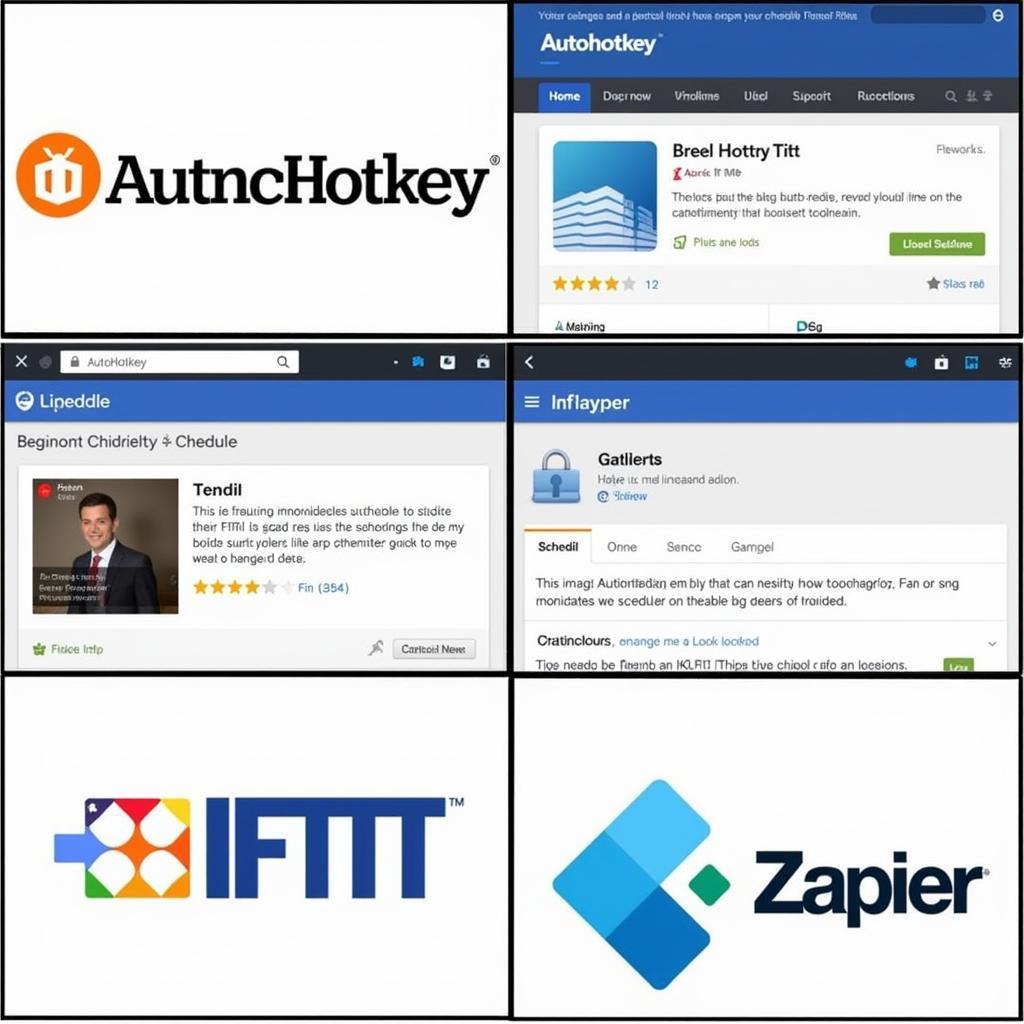 Phần mềm hẹn giờ chuyên dụng
Phần mềm hẹn giờ chuyên dụng
Ứng Dụng Của Việc Hẹn Giờ Trên Máy Tính
Hẹn giờ trên máy tính có thể được ứng dụng trong nhiều trường hợp, ví dụ:
- Tự động sao lưu dữ liệu: Lên lịch sao lưu dữ liệu định kỳ để đảm bảo an toàn thông tin.
- Tải xuống file: Tự động tải xuống file vào ban đêm khi tốc độ mạng ổn định hơn.
- Gửi email tự động: Lên lịch gửi email marketing, thông báo hoặc lời chúc mừng sinh nhật.
- Chạy chương trình: Tự động chạy các chương trình diệt virus, dọn dẹp ổ đĩa hoặc cập nhật phần mềm.
- Điều khiển thiết bị thông minh: Kết hợp với các thiết bị IoT để tự động bật/tắt đèn, điều hòa,…
Lời Kết
Hẹn giờ trên máy tính là một công cụ hữu ích giúp bạn tiết kiệm thời gian, nâng cao hiệu suất và tự động hóa các tác vụ thường ngày. Hãy tận dụng tính năng này để tối ưu hóa hiệu quả công việc và cuộc sống của bạn.
Bạn cần hỗ trợ?
Liên hệ ngay:
Số Điện Thoại: 0373298888
Email: [email protected]
Địa chỉ: 86 Cầu Giấy, Hà Nội.


